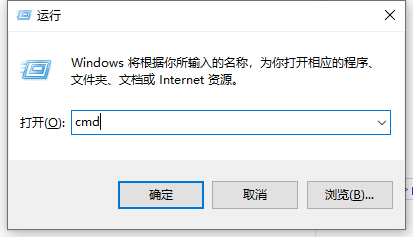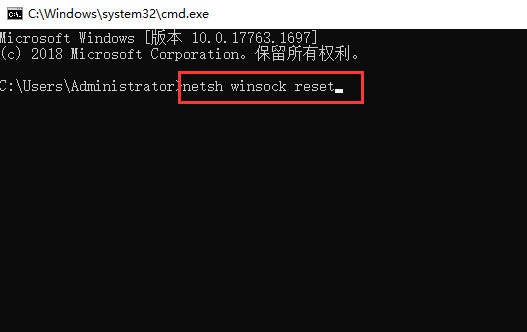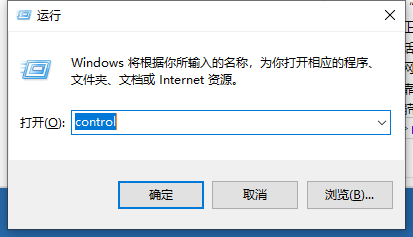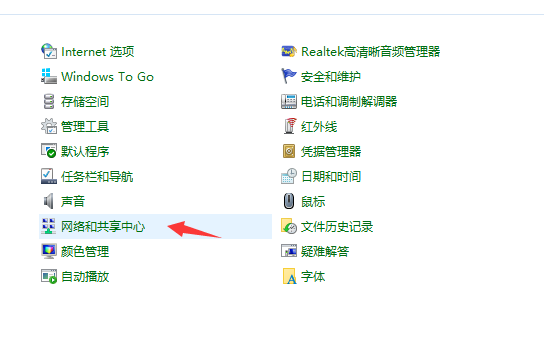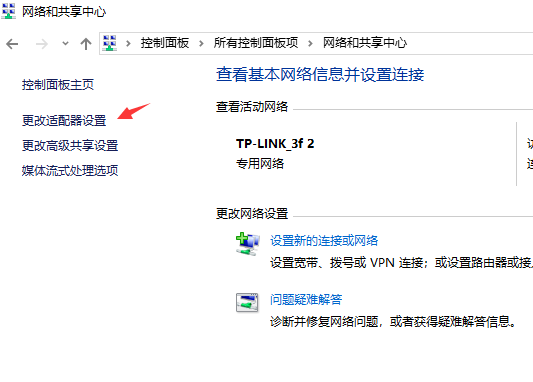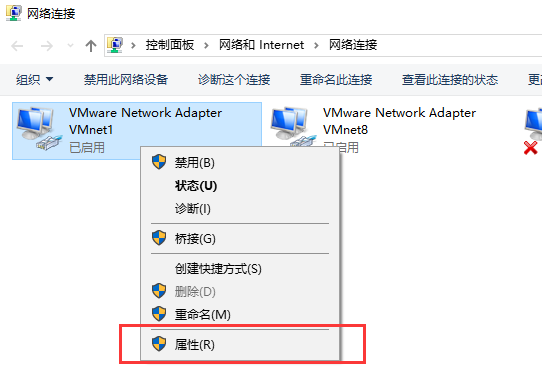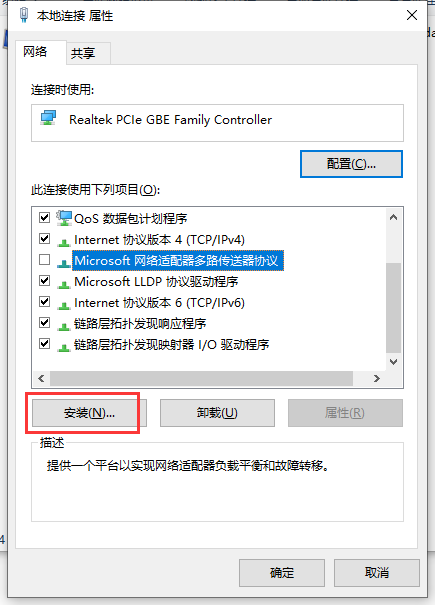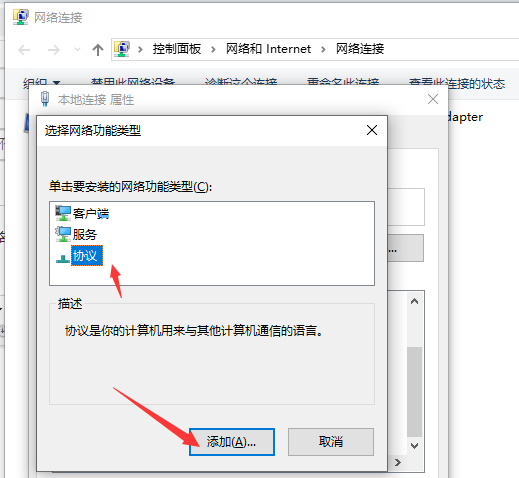首页
Win10网络通但不能上网怎么办?Win10网络通但不能上网解决方法
Win10网络通但不能上网怎么办?Win10网络通但不能上网解决方法
2021-12-05 23:22:53
来源:互联网
作者:admin
电脑在长时间的使用下难免会出现一些问题,最近有用户反映,自己在使用Win10系统的时候,遇到了Win10网络通但不能上网的情况,这是什么原因呢?Win10网络通但不能上网怎么办呢?相信不少朋友也遇到了相同的问题,这里小编就教你Win10网络通但不能上网解决方法。
Win10网络通但不能上网解决方法
方法一
1、按下“win+R”打开运行输入cmd。
2、输入netsh winsock reset命令。
3、重置winsock成功,重启即可。
方法二
1、按下“win+R”打开运行输入control打开“控制面板”。
2、点击“网络和共享中心”。
3、点击左侧“更改适配器”。
4、右击当前正在使用的网络,点击“属性”。
5、在设置对话框选择“Microsoft网络适配器多路传送协议”点击“安装”。
6、在弹出的网络功能栏中选择“协议”。
7、选择“可靠多播协议”,点击右下角“确定”即可。
以上就是小编带来的win10网络通但不能上网的解决方法的全部内容,希望可以提供帮助。
相关文章
- win10时间不准怎么办? 04-04
- Win10管理员Administrator账户开启方法 04-04
- win10蓝屏irql not less or equal教程 03-27
- win10系统总弹出需要新应用打开此ymsgr的解决方法 01-24
- win10待机死机有什么好的处理方法?要怎么解决? 01-21
- win10系统groove播放器无法使用怎么办?win10系统音乐groove无法播放修复教程 01-21
精品游戏
换一批